Ошибки случаются. Мы все были там и испытывали гнетущее чувство, когда удаляли что-то по ошибке на своем веб-сайте и теряли важные данные и часы работы.
Ну, не волнуйся больше! Вы можете восстановить любой удаленный элемент (галереи, страницы, папки, продукты, блоги и т. д.) из последние 90 дней.
Чтобы восстановить удаленный элемент контента, выполните следующие действия.
- Enter восстановить удаленные элементы (1) в строке поиска.
- В соответствующих результатах щелкните значок Восстановить удаленные элементы вариант (2).
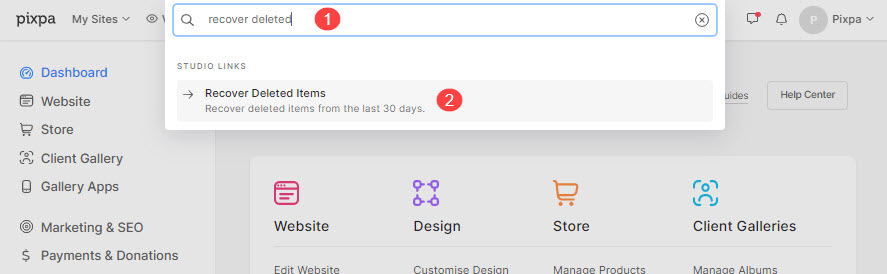
- Теперь вы достигнете Удаленные предметы стр.
- Вы увидите список всех удаленных элементов, которые вы удалили за последние 90 дней.
- Нажмите на Recover (2) кнопку рядом с элементом, который вы хотите восстановить, чтобы восстановить его.

То, что нужно запомнить
- Когда вы нажимаете Recover, конкретный элемент будет восстановлен в исходное положение, в котором он находился до удаления. Вы можете сделать то же самое, если хотите. Открыть чтобы увидеть как.
- Когда конкретный элемент восстанавливается, все связанные с ним свойства (настройки макета, баннер обложки, избранное изображение, данные SEO, текст описания, текст заголовка и т. д.) также будут восстановлены.
- Когда папка или выпадающий список восстанавливаются, все элементы вложенного контента будут автоматически восстановлены вместе с родительским. Вы также можете восстановить любой элемент вложенного содержимого вместо восстановления всей папки или раскрывающейся структуры.
- Когда клиентская галерея будет восстановлена, она будет восстановлена в конкретном альбоме.
